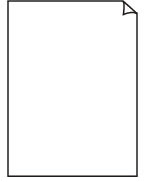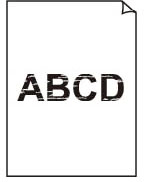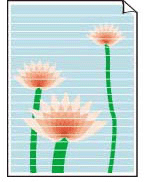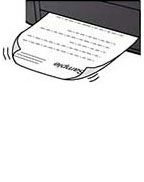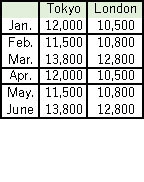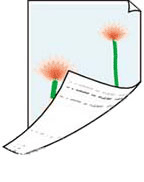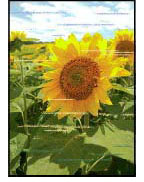Kết quả bản in (sao) không đạt yêu cầu
Kết quả bản in (sao) không đạt yêu cầu

Nếu kết quả in không đạt yêu cầu do đường sọc trắng, đường kẻ bị lệch/biến dạng hoặc màu không đều, trước tiên, hãy kiểm tra cài đặt giấy và chất lượng in.
-
Kiểm tra 1 Cài đặt cỡ trang và loại phương tiện giấy có khớp với cỡ và loại giấy đã nạp không?
Nếu các cài đặt này không khớp thì không thể thu được kết quả phù hợp.
Nếu bạn đang in ảnh hoặc hình minh họa, cài đặt loại giấy không chính xác có thể làm giảm chất lượng màu in ra.
Ngoài ra, nếu bạn in với cài đặt loại giấy không chính xác, mặt in có thể bị xước.
Trong khi in không có đường viền, sự cố màu không đều có thể xảy ra tùy thuộc vào cách kết hợp cài đặt loại giấy và giấy đã nạp.
Phương pháp để kiểm tra cài đặt giấy và chất lượng in sẽ thay đổi tùy thuộc vào thao tác bạn đang sử dụng máy in.
-
In từ máy tính
Kiểm tra cài đặt sử dụng trình điều khiển máy in.
-
-
Kiểm tra 2 Đảm bảo lựa chọn chất lượng in thích hợp (xem danh sách trên).
Chọn một chất lượng in phù hợp với giấy và với những gì bạn đang in. Nếu bạn thấy vết mực hoặc màu không đều, hãy tăng cài đặt chất lượng in và thử in lại.
-
Kiểm tra 3 Nếu sự cố chưa được giải quyết, hãy nhấp vào hình minh họa tương ứng với sự cố.
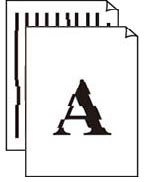 Đường kẻ bị lệch/biến dạng
Đường kẻ bị lệch/biến dạng
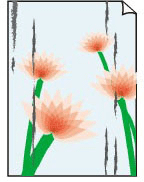 Giấy bị nhòe/Bề mặt in bị xước
Giấy bị nhòe/Bề mặt in bị xước
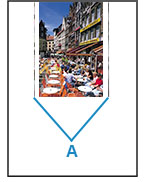 Đường kẻ dọc cạnh hình ảnh
Đường kẻ dọc cạnh hình ảnh
 Hình ảnh không hoàn chỉnh/Không thể hoàn tất in
Hình ảnh không hoàn chỉnh/Không thể hoàn tất in
 Lưu ý
Lưu ý
-
Tùy thuộc vào thông số kỹ thuật của máy in bạn đang sử dụng, một số tính năng được mô tả (máy quét/sao, v.v.) có thể không được áp dụng.
Để tìm hiểu chi tiết về các chức năng của máy in, xem phần Thông số kỹ thuật.